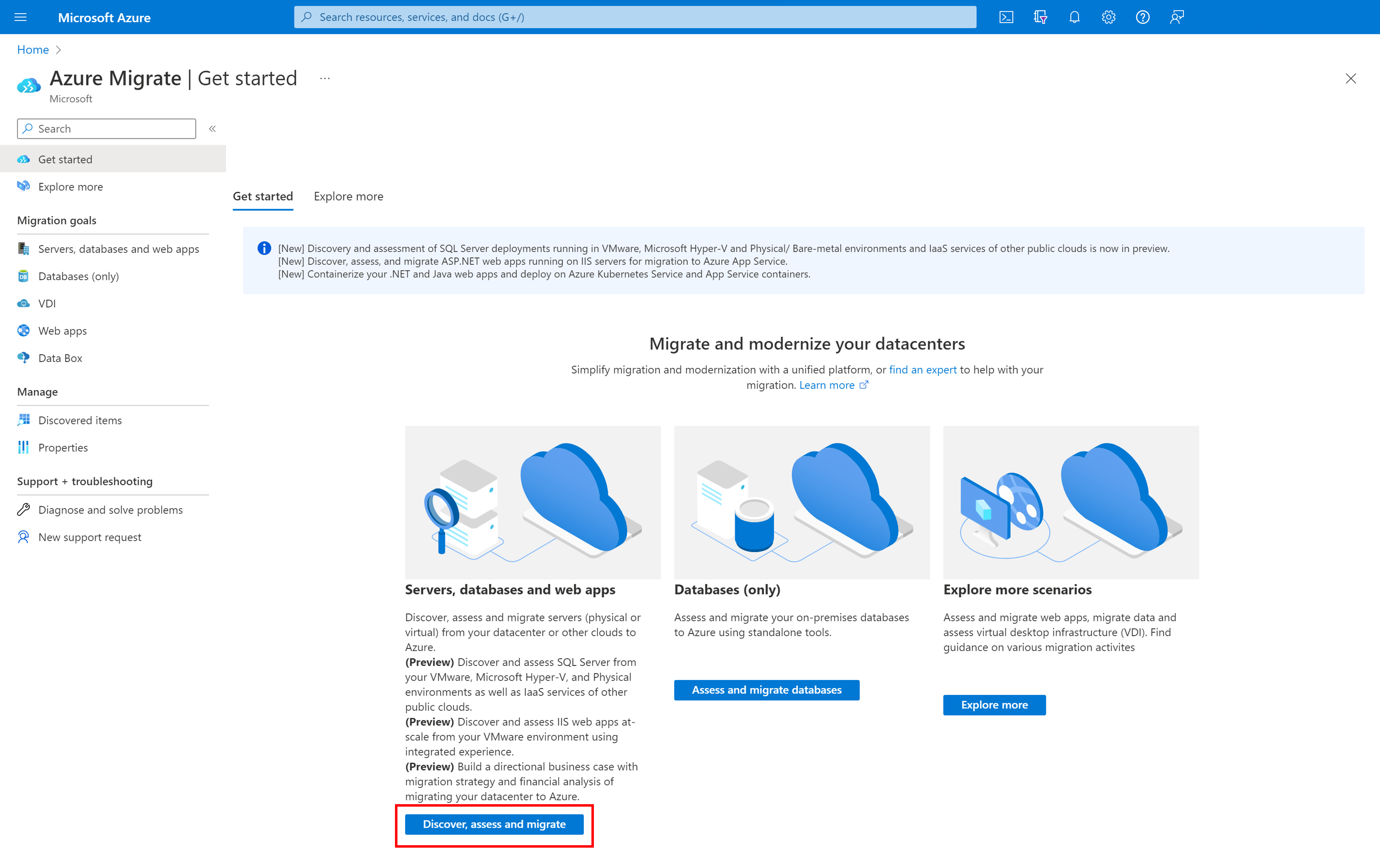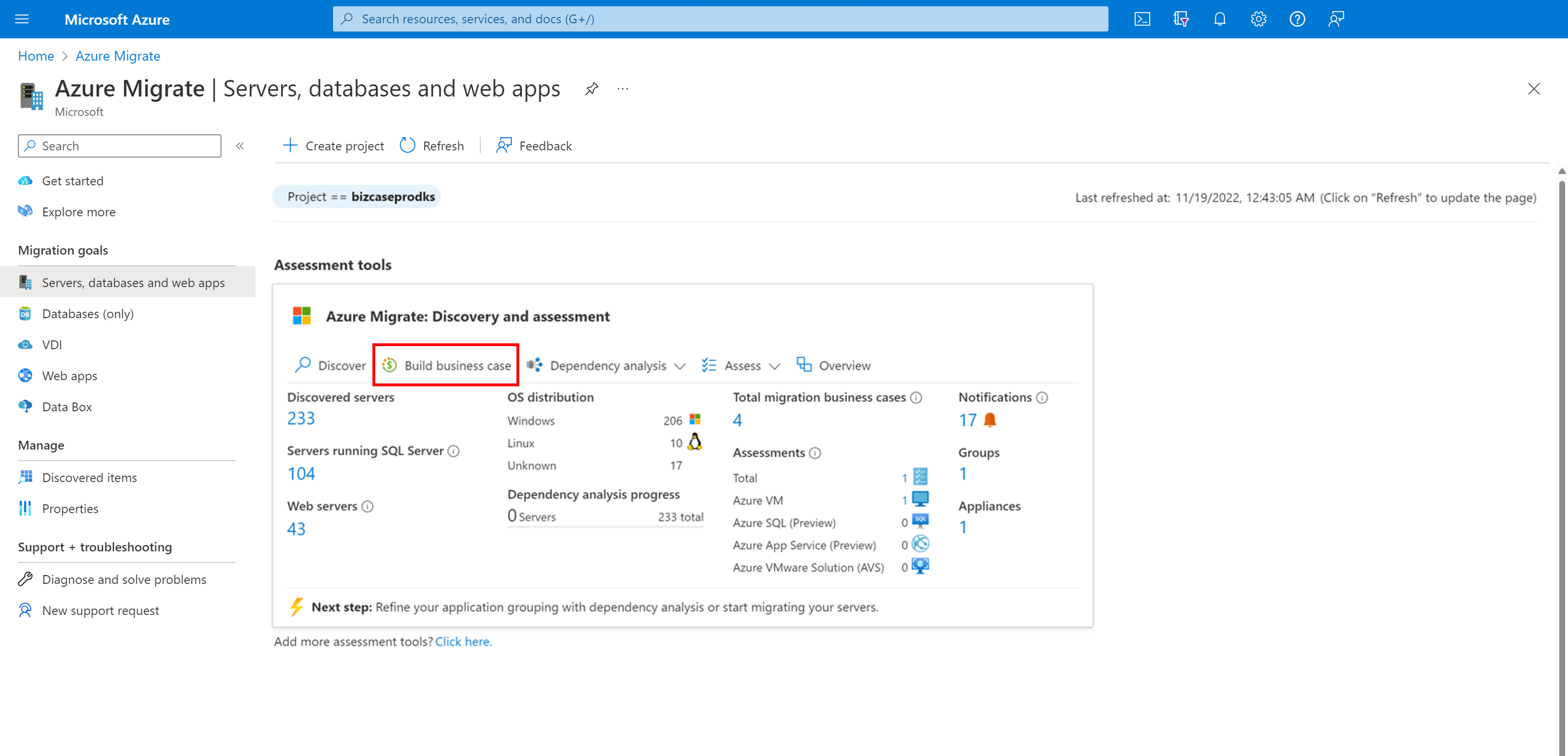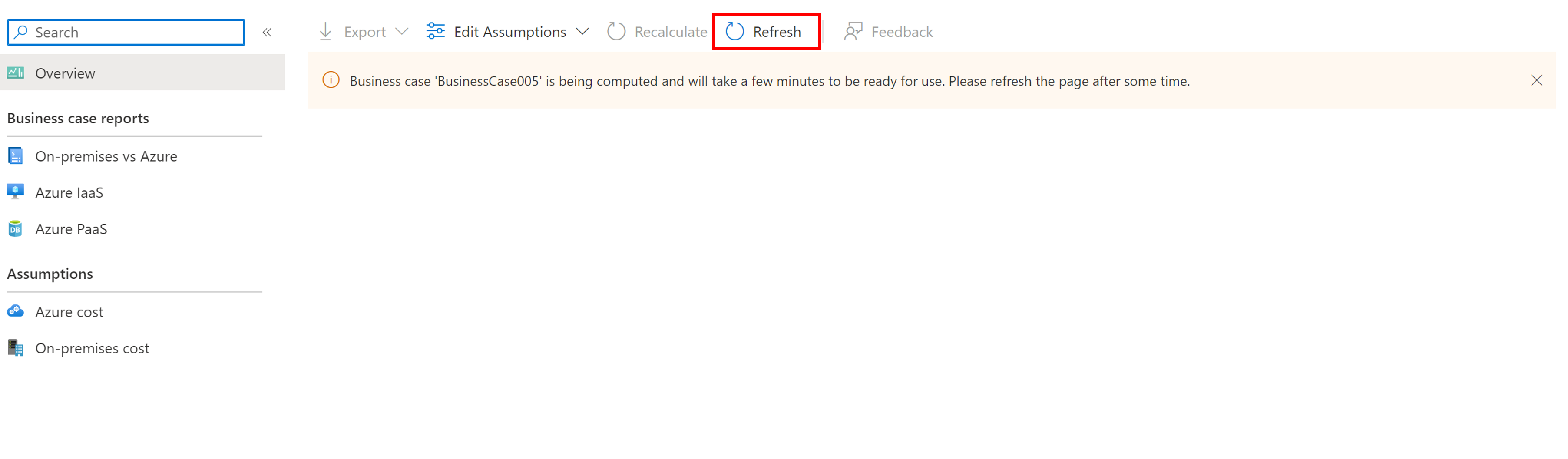Criar um caso de negócios (versão prévia)
Este artigo descreve como criar um caso de negócios para servidores locais e cargas de trabalho em seu datacenter com as Migrações para Azure: ferramenta de descoberta e avaliação.
As Migrações para Azure ajudam você a planejar e executar projetos de migração e modernização para o Azure. As Migrações para Azure oferecem um hub centralizado para acompanhar a descoberta, a avaliação e a migração de infraestrutura, aplicativos e dados locais para o Azure. O hub fornece ferramentas do Azure para avaliação e migração e ofertas de ISV (fornecedor de software independente) de terceiros.
Pré-requisitos
- Certifique-se de ter criado um projeto Migrações para Azure. Você também pode reutilizar um projeto existente para usar essa funcionalidade.
- Depois de criar um projeto, a ferramenta Migrações para Azure: Descoberta e avaliação é adicionada automaticamente ao projeto.
- Antes de criar o caso de negócios, primeiro você precisa descobrir seu patrimônio de TI. Você pode escolher uma das duas fontes de descoberta com base em seu caso de uso.
Visão geral do caso de negócios
A capacidade de caso de negócios ajuda você a criar uma proposta comercial para entender como o Azure pode agregar mais valor ao seu negócio. Ele destaca:
- Custo total de propriedade local versus no Azure.
- (Opcional) Local atual versus local com custo total de propriedade do Arc.
- (Opcional) A economia de custos e outros benefícios do uso da segurança (Microsoft Defender para Nuvem) e do gerenciamento do Azure (Azure Monitor e Gerenciamento de Atualizações) por meio do Arc, bem como ESUs habilitadas pelo Arc para seus servidores locais.
- Análise de fluxo de caixa ano a ano.
- Insights baseados na utilização de recursos para identificar servidores e cargas de trabalho ideais para a nuvem.
- Ganhos rápidos para migração e modernização, incluindo fim do suporte Windows OS e versões SQL.
- Economia de custos de longo prazo movendo-se de um modelo de despesas de capital para um modelo de despesas operacionais, pagando apenas pelo que usar.
Outros recursos importantes:
- Ajuda a remover suposições em seu processo de planejamento de custos e adiciona cálculos baseados em insights de dados.
- Ele pode ser gerado com apenas alguns cliques depois de você ter realizado a descoberta usando o dispositivo das Migrações para Azure.
- O recurso é habilitado automaticamente para projetos existentes das Migrações para Azure.
Há três tipos de estratégias de migração que você pode escolher ao criar seu caso de negócios:
| Estratégia de migração | Detalhes | Insights de avaliação |
|---|---|---|
| Azure recomendado para minimizar custos | Você pode obter a recomendação de destino mais econômica e compatível no Azure em todos os destinos do Azure IaaS e do Azure PaaS. | Para os SQL Servers, o dimensionamento e o custo provêm do Relatório recomendado com a estratégia de otimização – minimizar os custos da avaliação do SQL do Azure. Para aplicativos Web, o dimensionamento e o custo provêm das avaliações do Serviço de Aplicativo do Azure e do Serviço de Kubernetes do Azure, dependendo da preparação do aplicativo Web e do custo mínimo. Para os servidores gerais, o dimensionamento e o custo são provenientes da avaliação da VM do Azure. |
| Migrar para toda a IaaS (infraestrutura como serviço) | Você pode obter uma recomendação lift-and-shift rápida para o Azure IaaS. | Para os SQL Servers, o dimensionamento e o custo provêm do relatório Instância para o SQL Server na VM do Azure. Para os servidores gerais e servidores que hospedam aplicativos Web, o dimensionamento e o custo provêm da avaliação da VM do Azure. |
| Modernizar para PaaS (Plataforma como serviço) | Você pode obter uma recomendação preferencial de PaaS, o que significa que a lógica identifica as cargas de trabalho mais adequadas para os destinos de PaaS. Os servidores gerais são recomendados com uma recomendação lift-and-shift rápida para o Azure IaaS. |
Para SQL Servers, o dimensionamento e o custo são provenientes do relatório Instância para a MI do SQL do Azure. Para aplicativos Web, o dimensionamento e o custo são provenientes do Serviço de Aplicativo do Azure e das avaliações do Serviço de Kubernetes do Azure, com preferência pelo Serviço de Aplicativo. Para os servidores gerais, o dimensionamento e o custo são provenientes da avaliação da VM do Azure. |
| Migrar para a AVS (Solução VMware no Azure) | Você pode obter uma recomendação rápida de elevação e deslocamento para a AVS (Solução VMware no Azure). | Para todos os servidores, o dimensionamento e o custo vêm da avaliação da Solução VMware no Azure. |
Observação
Embora o caso de negócios escolha recomendações do Azure a partir de determinadas avaliações, você não poderá acessar as avaliações diretamente. Para aprofundar o dimensionamento, a preparação e as estimativas de custos do Azure, você pode criar as respectivas avaliações para os servidores ou cargas de trabalho.
Criar um caso de negócios
Para criar um caso de negócios, siga estas etapas:
Na página de Introdução>Servidores, bancos de dados e aplicativos Web, clique em Descobrir, avaliar e migrar.
Em Migrações para Azure: Descoberta e avaliação, selecione Criar caso de negócios.
Observação
Recomendamos que você aguarde pelo menos um dia depois de iniciar a descoberta antes de criar um Caso de negócios. Isso permite coleta suficiente de pontos de dados de desempenho/utilização de recursos. Além disso, examine as folhas Notificações/Resolver problemas no hub das Migrações para Azure para identificar quaisquer problemas relacionados à descoberta antes da computação de caso de negócios. Isso garante que o patrimônio de TI em seu datacenter seja representado com mais precisão e que as recomendações do caso de negócios sejam mais valiosas.
Em Nome do caso de negócios, especifique um nome para o caso de negócios. Verifique se o nome do caso de negócios é exclusivo em um projeto, caso contrário, o caso de negócios anterior com o mesmo nome é recomputado.
Em Local de destino, especifique a região do Azure para a qual você deseja migrar.
As recomendações de tamanho e custo do SKU do Azure são baseadas no local que você especificar.
Em Origem de descoberta, especifique a fonte de descoberta na qual você deseja criar o caso de negócios. As opções para criar o caso de negócios usando dados descobertos por meio do dispositivo ou importados por meio de um arquivo .csv estão presentes com base no tipo de servidores descobertos presentes em seu projeto. A origem da descoberta será padronizada para a opção escolhida por você durante a criação do caso de negócios e você não poderá atualizar esse campo mais tarde.
Em Estratégia de migração, especifique a estratégia de migração para seu caso de negócios:
- Com a Abordagem recomendada do Azure para minimizar o custo padrão, você pode obter a recomendação de destino mais econômica e compatível no Azure em destinos de IaaS e PaaS do Azure.
- Com Migrar para todos os IaaS (Infraestrutura como serviço), você pode obter uma recomendação rápida de elevação e deslocamento para IaaS do Azure.
- Com Modernizar para PaaS (Plataforma como serviço), você pode obter recomendações econômicas para IaaS do Azure e mais destinos preferenciais de PaaS no Azure PaaS.
- Com Migrar para a AVS (Solução VMware no Azure), você pode obter a recomendação de destino mais econômica e compatível para hospedar cargas de trabalho na AVS. Somente instâncias reservadas estão disponíveis como uma opção de economia para migrar para a AVS.
Em Opções de economia, especifique a combinação de opções de economia que você deseja considerar ao otimizar os custos do Azure e maximizar a economia. Com base na disponibilidade da opção de poupança na região escolhida e nos destinos, o caso de negócios recomenda as opções de economia apropriadas para maximizar suas economias no Azure.
- Escolha "Instância Reservada", se o datacenter for composto por recursos em execução mais consistentes.
- Escolha "Instância Reservada + Plano de Poupança do Azure", se desejar flexibilidade adicional e otimização de custo automatizada para cargas de trabalho aplicáveis ao Plano de Poupança do Azure (destinos de computação, incluindo VM do Azure e Serviço de Aplicativo do Azure).
Em Desconto (%) no Pagamento conforme o uso, adicione descontos específicos à assinatura recebidos sobre a oferta do Azure. A configuração padrão é 0%. O desconto não é aplicável em cima da opção de economia de instância reservada.
A Moeda é padronizada em USD e não pode ser editada.
Examine as entradas escolhidas e selecione Criar caso de negócios.
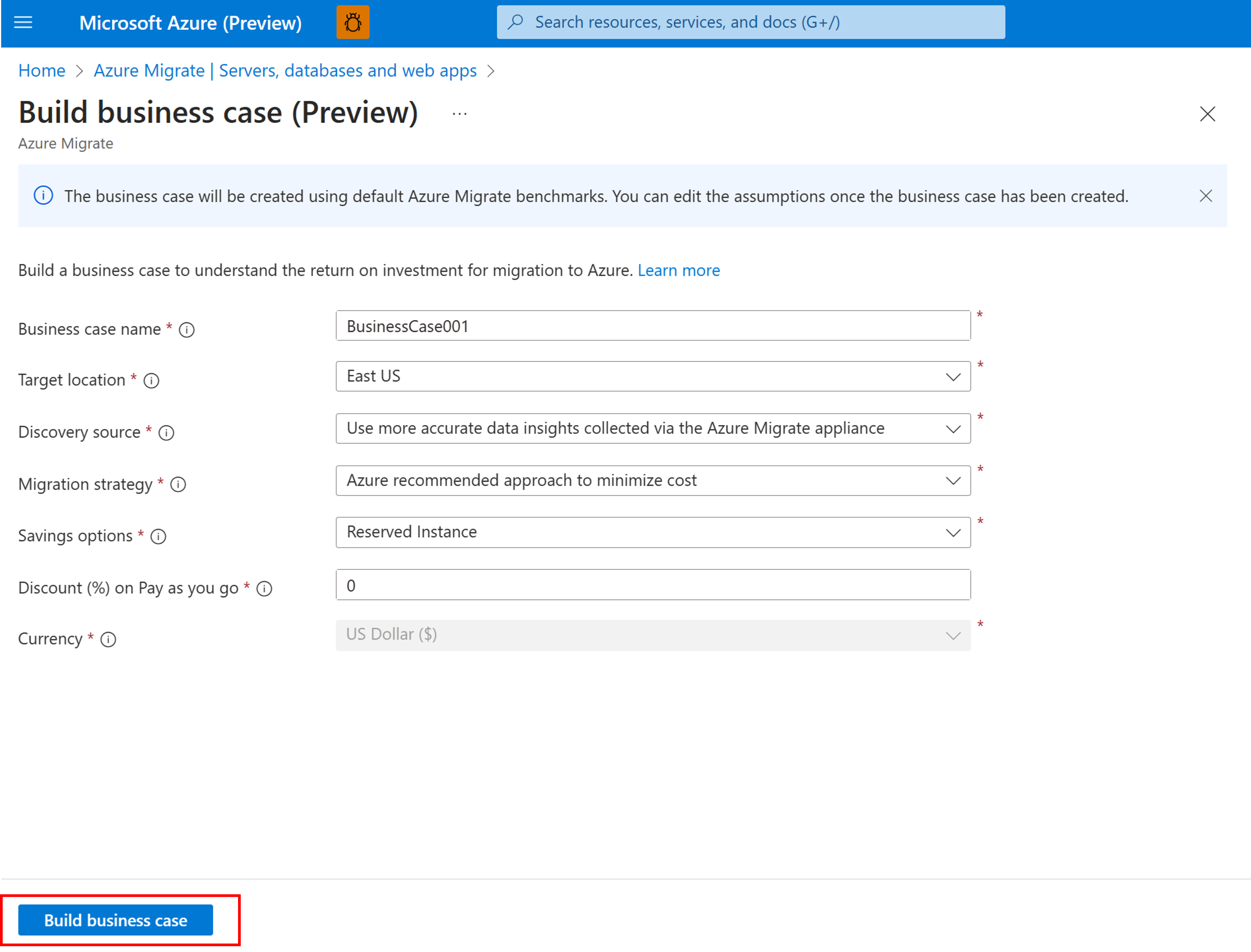
Você é direcionado para o caso de Negócios recém-criado com uma faixa que diz que seu caso Business está sendo computado. A computação pode levar algum tempo, dependendo do número de servidores e cargas de trabalho no projeto. Você pode voltar para a página Caso comercial após cerca de 30 minutos e selecionar Atualizar.
Próximas etapas
- Saiba mais sobre como examinar os relatórios de caso de negócios.